Skype — одно из самых популярных приложений для связи в мире, которое позволяет совершать бесплатные аудио- и видеозвонки в Интернете, а также звонить по всему миру по доступным ценам на мобильные и стационарные телефоны.
Skype не является приложением с открытым исходным кодом и не включен в репозитории Ubuntu.
В этом руководстве мы покажем вам, как установить Skype на Ubuntu 18.04. Те же инструкции применимы для Ubuntu 16.04 и любого другого дистрибутива на основе Debian, включая Kubuntu, Linux Mint и Elementary OS.
Содержание
Подготовка
Пользователь, под которым вы вошли в систему, должен иметь права sudo, чтобы иметь возможность устанавливать пакеты.
Установка Skype на Ubuntu
Выполните следующие шаги, чтобы установить Skype в Ubuntu.
1. Скачайте Skype
Откройте свой терминал с помощью Ctrl+Alt+T или щелкнув значок терминала.
Загрузите последний пакет Skype .deb с помощью следующей команды wget :
wget https://go.skype.com/skypeforlinux-64.deb2. Установите Skype.
После завершения загрузки установите Skype, выполнив следующую команду от имени пользователя с привилегиями sudo:
sudo apt install ./skypeforlinux-64.debВам будет предложено ввести пароль. Результат будет выглядеть примерно так:
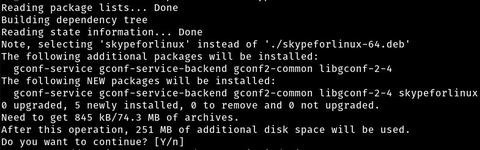
3. Запустите Skype.
Теперь, когда у вас установлен Skype на вашем рабочем столе Ubuntu, вы можете запустить его либо из командной строки, набрав skypeforlinux либо щелкнув значок Skype ( Activities -> Skype ):

Когда вы запускаете Skype в первый раз, появится следующее окно:
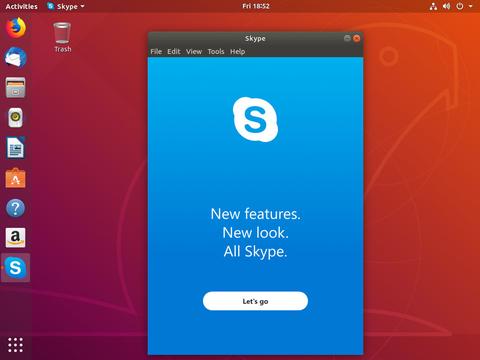
Отсюда вы можете войти в Skype со своей учетной записью Microsoft и начать общаться в чате со своими друзьями и семьей.
Обновление Skype
В процессе установки в вашу систему будет добавлен официальный репозиторий Skype. Используйте команду cat, чтобы проверить содержимое файла:
cat /etc/apt/sources.list.d/skype-stable.listdeb [arch=amd64] https://repo.skype.com/deb stable main
Это гарантирует, что ваша установка Skype будет обновляться автоматически при выпуске новой версии с помощью стандартного инструмента обновления программного обеспечения на вашем рабочем столе.
Выводы
В этом руководстве вы узнали, как установить Skype на рабочий стол Ubuntu 18.04.
Не стесняйтесь, чтобы оставить комментарий ниже.



